点击主菜单设备管理功能,点击移动存储使用的"···"按钮,直接进入策略设置页面。新建策略组,选择生效终端,点击详情,可跳转到审计记录页面。
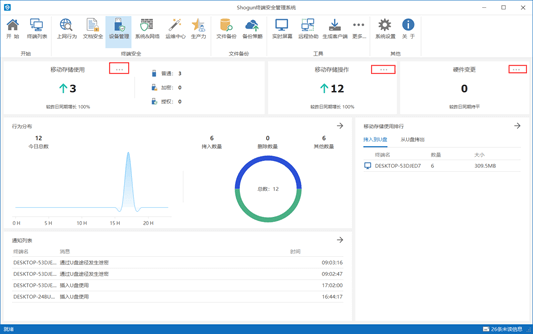
也可以点击移动存储使用,进入二级记录显示页面,点击右上角设置按钮,进入策略设置页面。
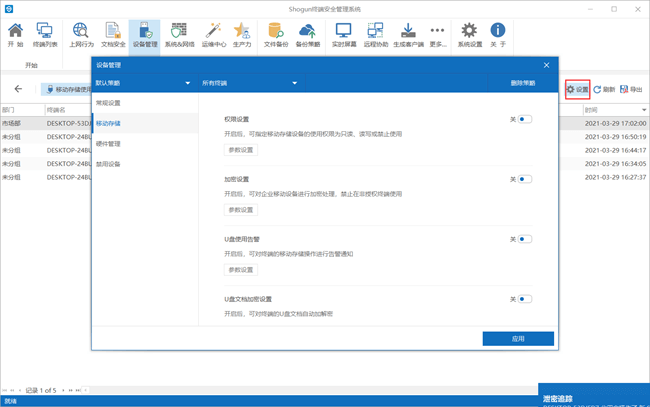
策略设置页面,针对不同管理员,可以建立多个策略分组,针对不同终端设置不同策略组,点击页面顶部可以新建策略、选择生效终端、删除策略。选择常规设置标签,设置策略名称,生效终端是全部终端、仅在线终端或仅离线终端生效。策略设置后,点击右下角的应用按钮,把策略下发(所有策略设置后,都需要点击应用按钮。)
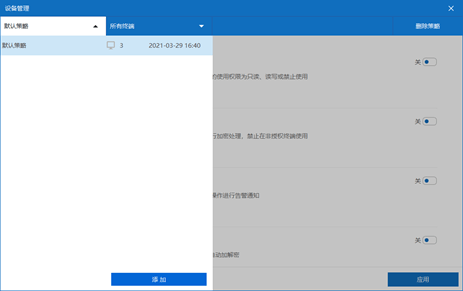
U盘使用告警
开启U盘使用告警策略,点击参数设置,选择告警类型:插入U盘告警,策略开启后,当终端有U盘操作时,对管理员进行告警提示。
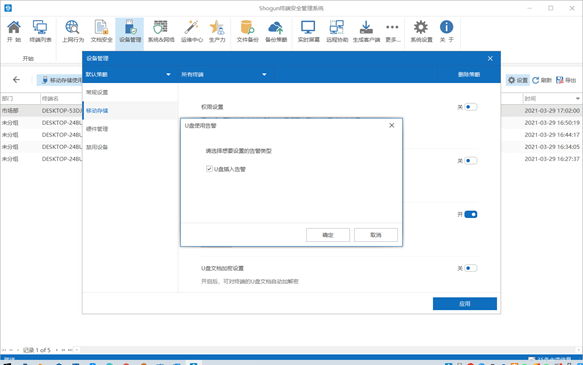
USB管控-权限设置
开启权限设置策略,开启后,可指定移动存储设备的使用权限为读写、只读和禁止使用。Shogun还支持U盘授权,你可以为指定已授权U盘独立设置使用权限。点击参数设置,设置已授权和未授权移动存储设备的使用权限。
读写:不做任何限制,允许自由使用。
只读:只允许读取U盘里面的内容,禁止将文件拷贝到U盘。
禁止使用:完全禁止使用U盘。
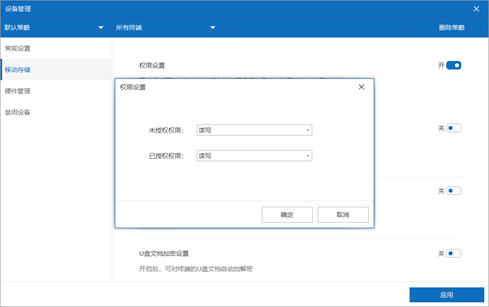
U盘授权
点击工具分组更多-设备管理-移动存储授权功能,点击授权对插入到管理电脑或客户端电脑的U盘进行授权。
如果你要对本机U盘进行授权,请将U盘插入Shogun管理员的电脑上,点击 授权本机U盘 ,U盘授权功能会自动识别插入U盘信息,选中相应U盘(U盘支持NTFS,FAT32),点击授权即可。
如果你想要对客户端的U盘进行授权,请点击授权远程U盘,选着一个想要授权的客户端,如果这台客户端有U盘插入会显示U盘信息,选中相应U盘(U盘支持NTFS,FAT32),点击授权即可。
如果你要对一个U盘取消授权,勾选相应U盘信息,删除即可;
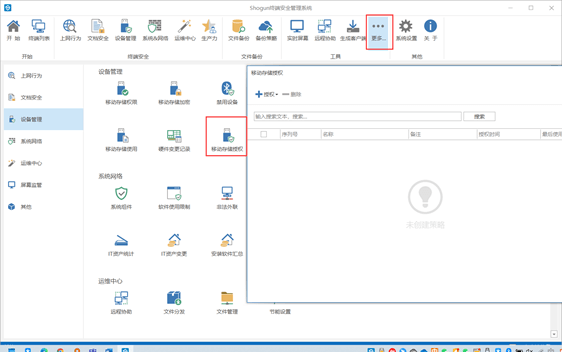
U盘审计
点击主菜单设备管理模块,点击移动存储使用按钮,可以查看全网终端U盘插拔记录,包括U盘盘符,时间等信息。
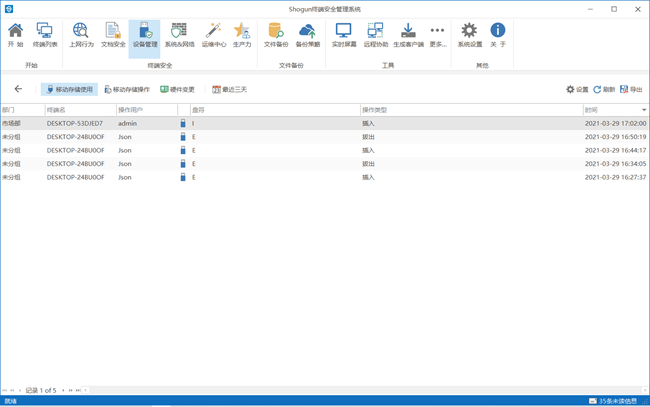
点击移动存储操作按钮,可以查看终端U盘中文件操作行为,包括盘符、操作类型、原路径、目标路径、文件大小、时间等信息。
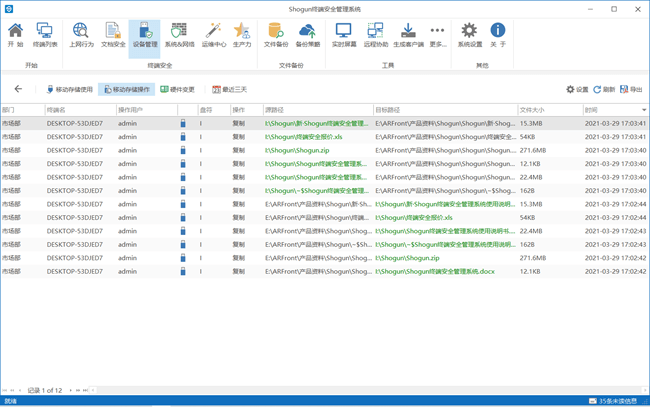

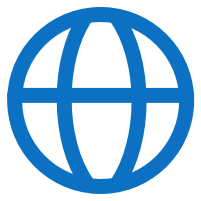
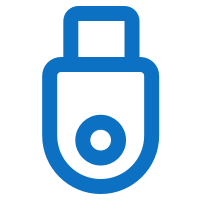
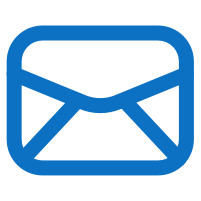
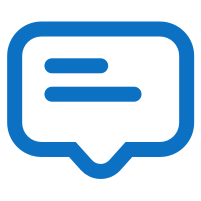
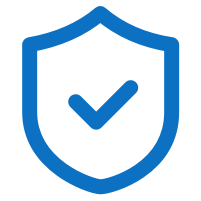
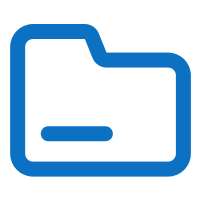
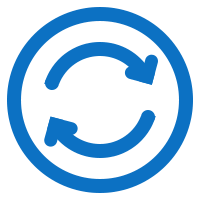
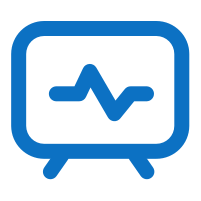
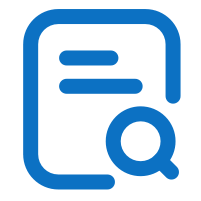
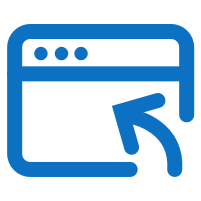
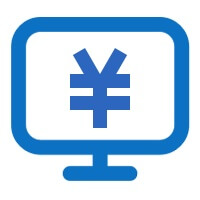
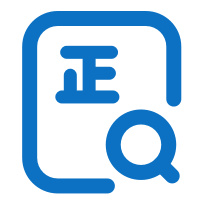
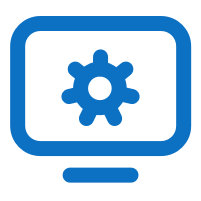
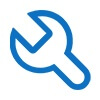

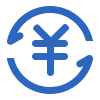

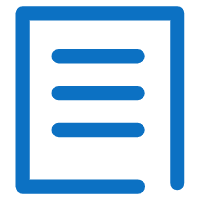
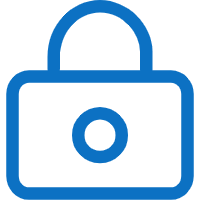
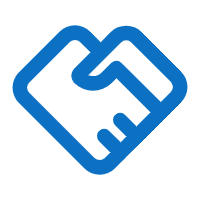
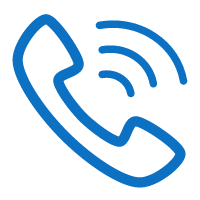
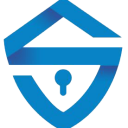
近期评论